LV телевизийн төхөөрөмжүүдийн эзэд амьдралдаа дор хаяж нэг удаа LG телевизор дээрх кэш санах ойг хэрхэн цэвэрлэх талаар сонирхож байсан. Медиа контентыг тоглуулахыг оролдох үед дэлгэц дээр алдааны код гарч ирнэ. Санах ойн хомсдол нь холболтын төрлөөс үл хамааран ТВ хүлээн авагчид байдаг – утасгүй эсвэл кабель. Тиймээс, яагаад ийм зүйл болж байгааг, ТВ-ийг хэвийн байдалд оруулахын тулд асуудлыг хэрхэн шийдвэрлэх талаар олж мэдэхийг санал болгож байна.
LG ТВ-ийн кэш гэж юу вэ
Кэшийг ажлын явцад суулгасан програмууд үүсгэсэн түр зуурын файлууд гэж нэрлэдэг. Тэд програмыг хаах үед автоматаар устгагдах шаардлагатай янз бүрийн техникийн мэдээллийг хадгалдаг. Гэсэн хэдий ч хэсэгчлэн хадгалсан өгөгдөл санах ойд үлддэг. Тиймээс мэдээллийн хог хаягдал байнга хуримтлагдаж, дотоод хөтөч дээр сул зай эзэлдэг. Үүнтэй холбоотойгоор та заримдаа шаардлагагүй файлуудаас салахын тулд кэшийг цэвэрлэх хэрэгтэй болдог. Хэрэв энэ нь цаг тухайд нь автоматаар хийгдээгүй бол. Завсрын файлууд нь програмуудыг хурдасгахад тусалдаг. Хэрэв хангалттай зай байхгүй бол програмууд нээгдэхээ болино. Тиймээс LG Smart TV-ийн санах ойг хэрхэн цэвэрлэх тухай зааврыг доор харуулав. Хэрэв дискний зай хангалтгүй бол програм аяндаа хаагдаж эхэлнэ. Үүний зэрэгцээ дараах контент бүхий анхааруулга гарч ирнэ: “LG ТВ-ийн санах ойг чөлөөлөхийн тулд энэ програмыг дахин эхлүүлэх болно.” Нээлт болгоны дараа мэдээлэл дахин татаж эхэлнэ. Мэдээлэл удаан татагдаж, хадгалагдсан өгөгдлийг автоматаар устгах хугацаатай бол алдаа гарахгүй. Мөн заримдаа анхааруулах цонх гарч ирэхгүйгээр ажиллаж байгаа програмуудаас болж гацах тохиолдол гардаг. Санах ой дүүрсэн үед вэб хөтчийн хуудсууд удаан ачаалагддаг.
Хэрэв дискний зай хангалтгүй бол програм аяндаа хаагдаж эхэлнэ. Үүний зэрэгцээ дараах контент бүхий анхааруулга гарч ирнэ: “LG ТВ-ийн санах ойг чөлөөлөхийн тулд энэ програмыг дахин эхлүүлэх болно.” Нээлт болгоны дараа мэдээлэл дахин татаж эхэлнэ. Мэдээлэл удаан татагдаж, хадгалагдсан өгөгдлийг автоматаар устгах хугацаатай бол алдаа гарахгүй. Мөн заримдаа анхааруулах цонх гарч ирэхгүйгээр ажиллаж байгаа програмуудаас болж гацах тохиолдол гардаг. Санах ой дүүрсэн үед вэб хөтчийн хуудсууд удаан ачаалагддаг.
Smart TV дээр кэш санах ой яагаад бөглөрдөг вэ?
ТВ дээр ашиглах боломжтой янз бүрийн онлайн үйлчилгээ нь дотоод санах ойд тодорхой хэмжээний өгөгдлийг хадгалдаг. ТВ хэвийн ажиллахын тулд вэбсайт болон програмуудыг нээхэд хуримтлагддаг кэшийг үе үе цэвэрлэх хэрэгтэй. Тогтмол кэш халих гол шалтгаан нь Smart TV-тэй телевизор дээр ашигладаг вэб хөтчүүдийн хязгаарлагдмал ажиллагаа юм. Хүссэн видео файл эсвэл аудио бичлэгийг тоглуулахын тулд програм нь эхлээд дотоод диск рүү хадгалдаг бөгөөд үүний дараа та медиа контентыг үзэж эхлэх боломжтой. Үе үе кэшийн өгөгдлийг автоматаар устгадаг бөгөөд үүнийг ТВ төхөөрөмжийн тохиргоонд өгдөг. Гэсэн хэдий ч бүх тохиолдолд цэвэрлэгээг цаг тухайд нь хийдэггүй. Үүний үр дүнд кино үзэх, хөгжим сонсох нь дундуураа зогсох ба дэлгэцэн дээр хангалттай санах ой байхгүй гэсэн анхааруулга гарч ирнэ. Энэ тохиолдолд та түр зуурын файлуудыг гараар цэвэрлэх хэрэгтэй болно. “Санах ой хангалтгүй” гэсэн алдаа гарсны дараа хэрэглэгчдэд LG ТВ дээрх кэшийг хэрхэн цэвэрлэхтэй холбоотой асуулт гарч ирдэг. Програм хангамжийн эвдрэлийг арилгахын тулд юуны түрүүнд түүний үүсэх шалтгааныг тодорхойлох шаардлагатай. Ийм мэдэгдлийг зөвхөн дэлхийн сүлжээнд нэвтрэх үед л телевизийн дэлгэц дээр харуулдаг гэдгийг тэмдэглэх нь зүйтэй. Энэ нь стандарт ТВ үзэх боломжтой хэвээр байх болно гэсэн үг юм.
Тогтмол кэш халих гол шалтгаан нь Smart TV-тэй телевизор дээр ашигладаг вэб хөтчүүдийн хязгаарлагдмал ажиллагаа юм. Хүссэн видео файл эсвэл аудио бичлэгийг тоглуулахын тулд програм нь эхлээд дотоод диск рүү хадгалдаг бөгөөд үүний дараа та медиа контентыг үзэж эхлэх боломжтой. Үе үе кэшийн өгөгдлийг автоматаар устгадаг бөгөөд үүнийг ТВ төхөөрөмжийн тохиргоонд өгдөг. Гэсэн хэдий ч бүх тохиолдолд цэвэрлэгээг цаг тухайд нь хийдэггүй. Үүний үр дүнд кино үзэх, хөгжим сонсох нь дундуураа зогсох ба дэлгэцэн дээр хангалттай санах ой байхгүй гэсэн анхааруулга гарч ирнэ. Энэ тохиолдолд та түр зуурын файлуудыг гараар цэвэрлэх хэрэгтэй болно. “Санах ой хангалтгүй” гэсэн алдаа гарсны дараа хэрэглэгчдэд LG ТВ дээрх кэшийг хэрхэн цэвэрлэхтэй холбоотой асуулт гарч ирдэг. Програм хангамжийн эвдрэлийг арилгахын тулд юуны түрүүнд түүний үүсэх шалтгааныг тодорхойлох шаардлагатай. Ийм мэдэгдлийг зөвхөн дэлхийн сүлжээнд нэвтрэх үед л телевизийн дэлгэц дээр харуулдаг гэдгийг тэмдэглэх нь зүйтэй. Энэ нь стандарт ТВ үзэх боломжтой хэвээр байх болно гэсэн үг юм. Мультимедиа контентыг тоглуулахын тулд та суулгасан хөтчийг ашиглах хэрэгтэй болно. Мөн аудио файл эсвэл тоглоом эхлүүлэхийг оролдох үед санах ойн дутагдалтай холбоотой алдаа гарч болзошгүй. Энэхүү сэрэмжлүүлгийн харагдах байдал нь тодорхой вэб нөөцийн үйл ажиллагаатай холбоотой асуудалтай ямар ч холбоогүй гэдгийг санах нь чухал юм. Нэмж дурдахад, програм хангамжийн алдааны код заримдаа шууд гарч ирдэггүй. Жишээлбэл, видеог эхлүүлсний дараа алдааны мэдэгдэл ихэвчлэн гарч ирдэг бөгөөд ингэснээр түүний тоглуулахыг тасалдаг. Ийм тохиолдолд LG ТВ-ийн санах ойг хэрхэн цэвэрлэх талаар мэдэх шаардлагатай болдог. Гэсэн хэдий ч хуудсыг дахин ачаалах нь алдааг бүрэн арилгахгүй. Хэдэн минутын дараа мессеж дахин дэлгэцэн дээр гарч ирнэ. Хэрэглэгч видео цацаж эхлэхийг оролдож байх үед алдаа гардаг, ялангуяа файл нь том бол.
Мультимедиа контентыг тоглуулахын тулд та суулгасан хөтчийг ашиглах хэрэгтэй болно. Мөн аудио файл эсвэл тоглоом эхлүүлэхийг оролдох үед санах ойн дутагдалтай холбоотой алдаа гарч болзошгүй. Энэхүү сэрэмжлүүлгийн харагдах байдал нь тодорхой вэб нөөцийн үйл ажиллагаатай холбоотой асуудалтай ямар ч холбоогүй гэдгийг санах нь чухал юм. Нэмж дурдахад, програм хангамжийн алдааны код заримдаа шууд гарч ирдэггүй. Жишээлбэл, видеог эхлүүлсний дараа алдааны мэдэгдэл ихэвчлэн гарч ирдэг бөгөөд ингэснээр түүний тоглуулахыг тасалдаг. Ийм тохиолдолд LG ТВ-ийн санах ойг хэрхэн цэвэрлэх талаар мэдэх шаардлагатай болдог. Гэсэн хэдий ч хуудсыг дахин ачаалах нь алдааг бүрэн арилгахгүй. Хэдэн минутын дараа мессеж дахин дэлгэцэн дээр гарч ирнэ. Хэрэглэгч видео цацаж эхлэхийг оролдож байх үед алдаа гардаг, ялангуяа файл нь том бол.
LG зурагт дээрх кэш санах ойг хэрхэн цэвэрлэх вэ – бүх аргууд
Хэрэв LG ТВ дээрх кэшийг хэрхэн цэвэрлэх вэ гэсэн асуулт гарч ирвэл энэ нь самбар дээрх чип учраас дотоод санах ойн хэмжээг нэмэгдүүлэх боломжгүй гэдгийг анхаарах нь чухал юм. Тиймээс та програм хангамжийн алдаа гарахаас урьдчилан сэргийлэх нэмэлт програм суулгах шаардлагатай болно. Үүний дараа медиа контентыг ийм програм ашиглан тоглуулах болно. LG Smart TV дээрх кэшийг цэвэрлэх өөр нэг арга бол үйлдлийн системийг шинэчлэх явдал юм. Энэ үйлдвэрлэгчийн тоног төхөөрөмж нь вэб үйлдлийн системтэй . Хамгийн сүүлийн хувилбаруудад програм хангамжийн алдаа алга болох магадлалтай. Програм хангамжийг хөгжүүлэгчид тогтмол сайжруулдаг тул. Үүний дараа санах ойг илүү үр дүнтэй тарааж эхэлнэ. Систем нь RAM дээрх ачааллыг багасгахын тулд кэшэд хадгалагдсан өгөгдлийг цэвэрлэхийг шаарддаг. Энэ тохиолдолд бүх суулгасан програмуудыг биш зөвхөн интернетэд нэвтрэхэд ашигладаг хөтчийн түр зуурын файлуудыг устгахад хангалттай. Кэшд хадгалагдсан виджетийн өгөгдлийг устгаснаар өгөгдмөл тохиргоонд нь буцаах болно гэдгийг анхаарна уу. Та мөн LG данс руугаа дахин нэвтрэх шаардлагатай болно.
Систем нь RAM дээрх ачааллыг багасгахын тулд кэшэд хадгалагдсан өгөгдлийг цэвэрлэхийг шаарддаг. Энэ тохиолдолд бүх суулгасан програмуудыг биш зөвхөн интернетэд нэвтрэхэд ашигладаг хөтчийн түр зуурын файлуудыг устгахад хангалттай. Кэшд хадгалагдсан виджетийн өгөгдлийг устгаснаар өгөгдмөл тохиргоонд нь буцаах болно гэдгийг анхаарна уу. Та мөн LG данс руугаа дахин нэвтрэх шаардлагатай болно.
LV ТВ дээрх кэшийг цэвэрлэх заавар
Та түр зуурын програмын файлуудыг устгаснаар LG Smart TV-ийнхээ кэшийг цэвэрлэх боломжтой, алсын удирдлагаа авахад л хангалттай. Дараахь үйл ажиллагааны төлөвлөгөөг дагаж мөрдөх ёстой.
- “Ухаалаг” товчлуурыг дарж “ухаалаг” төхөөрөмжийн цэсийг нээнэ үү.
- ТВ дэлгэцийн зүүн эсвэл баруун талд байрлах “Өөрчлөх” товчийг ашиглана уу (элементийн байршил нь програмын хувилбараас хамаарна).
- “Телевизийн тухай мэдээлэл” хэсэгт очоод “Ерөнхий” блокийг нээнэ үү.

- Суулгасан виджетүүдийн жагсаалт гарч ирнэ. Энд та ашиглагдаагүй програмыг сонгоод “Устгах” товчийг дарах хэрэгтэй бөгөөд гарч ирэх цонхонд тодрох болно.
 Кэш цэвэрлэх процедурын ачаар ТВ илүү хурдан ажиллаж эхэлнэ. Хэрэв та LG Smart TV дээрх кэшийг зөвхөн суулгасан хөтчөөс хэрхэн цэвэрлэх талаар мэдэхийг хүсвэл хэд хэдэн дараалсан алхмуудыг хийх хэрэгтэй.
Кэш цэвэрлэх процедурын ачаар ТВ илүү хурдан ажиллаж эхэлнэ. Хэрэв та LG Smart TV дээрх кэшийг зөвхөн суулгасан хөтчөөс хэрхэн цэвэрлэх талаар мэдэхийг хүсвэл хэд хэдэн дараалсан алхмуудыг хийх хэрэгтэй.
- “Ухаалаг” зурагт руу шилжихийн тулд алсын удирдлага дээрх “Ухаалаг” товчийг дарна уу.
- Мультимедиа контентыг үзэхэд ашигладаг хөтчийг ажиллуулна уу.
- Баруун буланд байгаа “Тохиргоо” дүрс дээр дарна уу.
- “Кэшийг арилгах” сонголтыг сонгоод “Дуусгах” товчийг дарж үйлдлийг баталгаажуулна уу.
 Богино хугацааны дараа хөтөч дээр хадгалагдсан түр зуурын файлуудыг устгана. Цэвэрлэх процедур дууссаны дараа бүх видео болон аудио бичлэгүүд зөв тоглож эхлэх бөгөөд алдаа алга болно. Энэ залруулга хийсний дараа ТВ хүлээн авагчийг дахин асаахыг зөвлөж байна. Энэ нь хуримтлагдсан хог хаягдлыг бүрэн арилгахад хувь нэмэр оруулна.
Богино хугацааны дараа хөтөч дээр хадгалагдсан түр зуурын файлуудыг устгана. Цэвэрлэх процедур дууссаны дараа бүх видео болон аудио бичлэгүүд зөв тоглож эхлэх бөгөөд алдаа алга болно. Энэ залруулга хийсний дараа ТВ хүлээн авагчийг дахин асаахыг зөвлөж байна. Энэ нь хуримтлагдсан хог хаягдлыг бүрэн арилгахад хувь нэмэр оруулна. Дотоод санах ой нь зөвхөн кэш файлууд төдийгүй хэрэглэгчийн суулгасан програмуудыг хадгалдаг. Санах ой хомс байгаа тул ашиглагдаагүй виджетүүдийг устгах шаардлагатай болсон. Хэрэв та LG Smart TV-ээс урьдчилан суулгасан програмыг хэрхэн устгахыг сонирхож байгаа бол үүнийг хоёр аргаар хийж болно. Эхлээд та устгахыг хүсч буй програм хангамжийн бүрэлдэхүүн хэсэг дээр хулганаа аваачна уу. Дараа нь контекст цэсийг нээгээд “Устгах” команд дээр дарна уу. Дараа нь тохирох товчлуур дээр дарж зорилгоо дахин баталгаажуулна уу. Ухаалаг ТВ-д ашиглагдаагүй эсвэл функц нь таалагдаагүй программууд байж болно. Тэдний үүсгэсэн дагалдах файлууд нь асар их хэмжээний үнэ цэнэтэй санах ойг эзэлдэг тул та тэднээс салах хэрэгтэй. LG ТВ дээрх кэш санах ойг хэрхэн цэвэрлэх вэ: https://youtu. be/wg0IGA50ay8 LG Smart TV-ээс програмыг устгах өөр нэг арга бий. Энэ нь дотоод санах ойг суллахад тусална. Үүнийг хийхийн тулд та “Миний програмууд” санг нээх хэрэгтэй.
Дотоод санах ой нь зөвхөн кэш файлууд төдийгүй хэрэглэгчийн суулгасан програмуудыг хадгалдаг. Санах ой хомс байгаа тул ашиглагдаагүй виджетүүдийг устгах шаардлагатай болсон. Хэрэв та LG Smart TV-ээс урьдчилан суулгасан програмыг хэрхэн устгахыг сонирхож байгаа бол үүнийг хоёр аргаар хийж болно. Эхлээд та устгахыг хүсч буй програм хангамжийн бүрэлдэхүүн хэсэг дээр хулганаа аваачна уу. Дараа нь контекст цэсийг нээгээд “Устгах” команд дээр дарна уу. Дараа нь тохирох товчлуур дээр дарж зорилгоо дахин баталгаажуулна уу. Ухаалаг ТВ-д ашиглагдаагүй эсвэл функц нь таалагдаагүй программууд байж болно. Тэдний үүсгэсэн дагалдах файлууд нь асар их хэмжээний үнэ цэнэтэй санах ойг эзэлдэг тул та тэднээс салах хэрэгтэй. LG ТВ дээрх кэш санах ойг хэрхэн цэвэрлэх вэ: https://youtu. be/wg0IGA50ay8 LG Smart TV-ээс програмыг устгах өөр нэг арга бий. Энэ нь дотоод санах ойг суллахад тусална. Үүнийг хийхийн тулд та “Миний програмууд” санг нээх хэрэгтэй. Дараа нь устгах процесс эхлэх хүртэл шаардлагагүй програмуудыг ТВ дэлгэцийн баруун буланд шилжүүлээрэй. Процедурыг дуусгахын тулд та үйлдлийг баталгаажуулах ёстой.
Дараа нь устгах процесс эхлэх хүртэл шаардлагагүй програмуудыг ТВ дэлгэцийн баруун буланд шилжүүлээрэй. Процедурыг дуусгахын тулд та үйлдлийг баталгаажуулах ёстой.
LG дээр кэш хийхээс хэрхэн зайлсхийх вэ
ТВ дээрх кэшийг хэрхэн цэвэрлэх талаар олж мэдсэнийхээ дараа ийм алдаа гарахаас урьдчилан сэргийлэхийн тулд ямар арга хэмжээ авах талаар бодож үзэх нь зүйтэй. Үр дүнтэй арга болохын тулд медиа контентыг ямар ч алдаагүйгээр үзэх боломжийг олгодог гуравдагч талын програм суулгахыг санал болгож байна. Өмнө дурьдсанчлан програм хангамжийн шинэчлэлтийг суулгах нь бас тус болно. Өөр нэг арга бол зөөврийн хөтөч ашиглах явдал юм. Үүнийг хийхийн тулд та их хэмжээний санах ойтой флаш диск аваад ТВ төхөөрөмж дээрх тохирох холбогчтой холбож болно. ТВ нь үүнийг нэмэлт хадгалах төхөөрөмж гэж хүлээн зөвшөөрч, вэбсайтыг татаж авах эсвэл онлайн видео тоглуулах үед өгөгдөл татахад ашигладаг.
Өөр нэг арга бол зөөврийн хөтөч ашиглах явдал юм. Үүнийг хийхийн тулд та их хэмжээний санах ойтой флаш диск аваад ТВ төхөөрөмж дээрх тохирох холбогчтой холбож болно. ТВ нь үүнийг нэмэлт хадгалах төхөөрөмж гэж хүлээн зөвшөөрч, вэбсайтыг татаж авах эсвэл онлайн видео тоглуулах үед өгөгдөл татахад ашигладаг.
Нэмж дурдахад санах ой хангалтгүй байгаа виджетүүдийг суулгахын тулд USB флаш дискийг ашиглаж болно. Гэсэн хэдий ч флаш дискийг салгасны дараа түүнд татаж авсан контентыг үзэх боломжгүй болно гэдгийг санах нь зүйтэй.
Кэшийн асуудлууд ба тэдгээрийн шийдэл
Хэрэв санах ой хангалтгүй асуудал таныг байнга зовоож байвал үйлдвэрийн тохиргоонд дахин тохируулахыг зөвлөж байна. Гэхдээ үүнээс өмнө энэ процедурыг хийсний дараа шаардлагатай хэрэглэгчийн өгөгдлийг сэргээх боломжтой эсэхийг шалгаарай. ТВ хүлээн авагч дээр зай гаргахын тулд дахин тохируулах дараалалд дараахь зүйлс орно.
ТВ хүлээн авагч дээр зай гаргахын тулд дахин тохируулах дараалалд дараахь зүйлс орно.
- Алсын удирдлага ашиглан “Нүүр хуудас” товчийг дарж үндсэн цэс гарч ирнэ.
- “Тохиргоо” блок руу шилжиж, “Нарийвчилсан тохиргоо” дэд зүйлийг сонгоно уу.
- Дараагийн алхамд “Ерөнхий” дүрс рүү очно уу.
- “Үйлдвэрийн тохиргоог дахин тохируулах” функцийг идэвхжүүлнэ үү.
- Бүртгэлийн нууц үг эсвэл анхдагчаар 12345678 гэж тохируулсан үйлдвэрийн нэвтрэх кодыг оруулна уу.
- Үйлдлээ баталгаажуулаад ТВ дахин асах хүртэл хүлээнэ үү.
Хэрэв эдгээр алхмуудын явцад E561 алдаа гарч ирвэл энэ нь үйлдлийн системийн шинэчлэл гарсан гэсэн үг юм. Тиймээс эхлээд та системийн шинэчлэлтийг хийж, дараа нь дахин тохируулах хэрэгтэй. Кино үзэхийн тулд LG Smart TV програмын дэлгүүрээс татаж авсан виджетүүдийг ашиглахыг зөвлөж байна, энэ нь кэшийг тийм ч их бөглөрдөггүй. LG ухаалаг ТВ-ийн санах ойг хэрхэн цэвэрлэх вэ: https://youtu.be/OUXSbI4AFdI Програм хангамжийн алдаа гарахаас зайлсхийхийн тулд зөвхөн түр зуурын мэдээллийг блок болгон хадгалдаг сайтуудыг ашиглахыг зөвлөж байна. Энэ нь “ухаалаг” ТВ төхөөрөмжид байнга кэш халахаас зайлсхийх болно. Хэрэв юу ч ажиллахгүй бол үйлчилгээний төвтэй холбоо барьж, алдаа гарсан тохиолдолд асуудлыг шийдвэрлэхэд туслах болно.


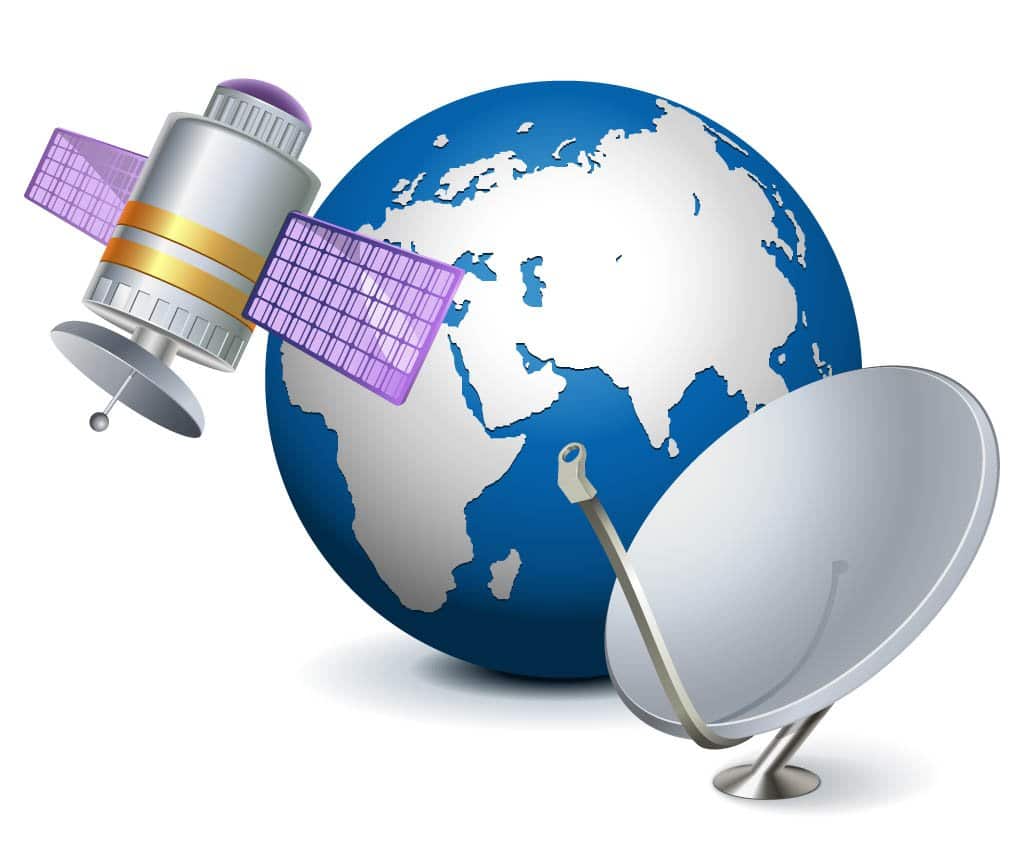

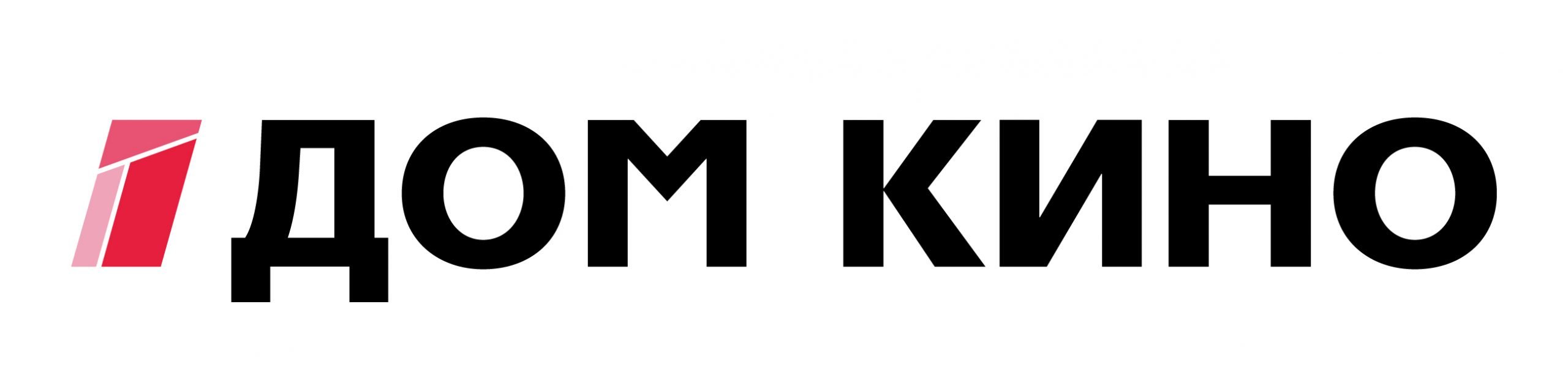




Tutoriel intéressant mais c’est stupide d’avoir les images dans une autre langue.
porque las capturas en ruso? lo menos que espero de un tutorial en español son las capturas en el mismo idioma y mas cuando hay diferentes modelos y las opciones no están exactamente en el mismo sitio